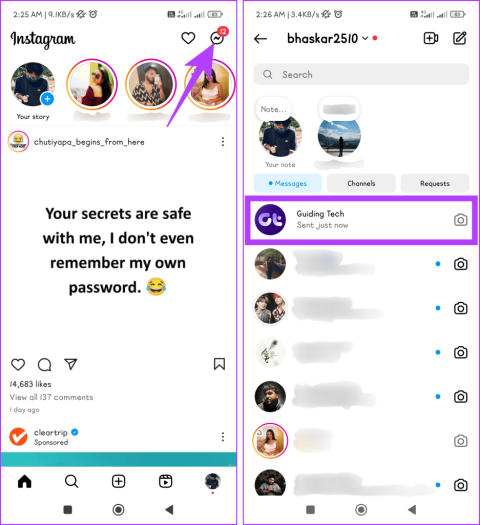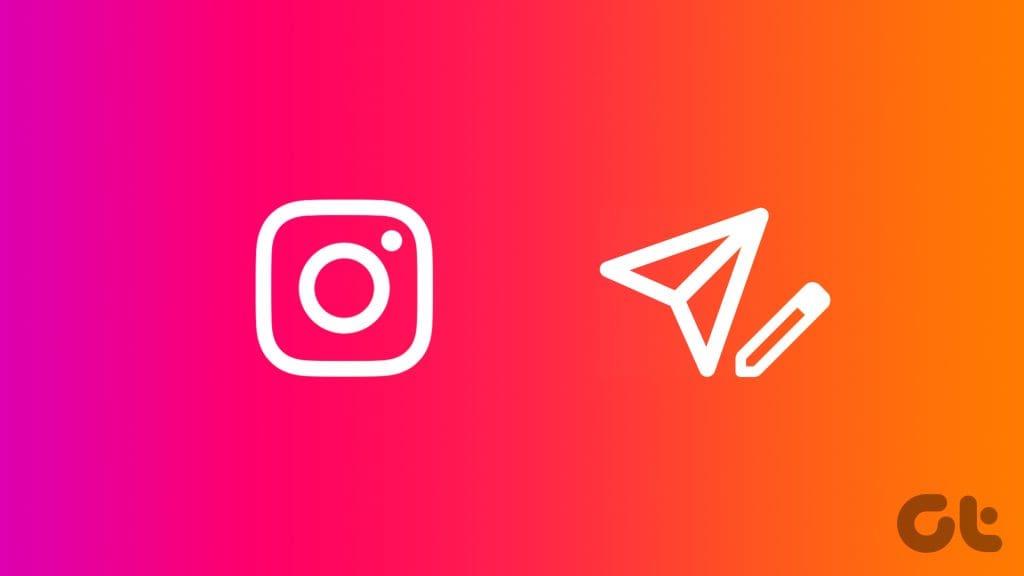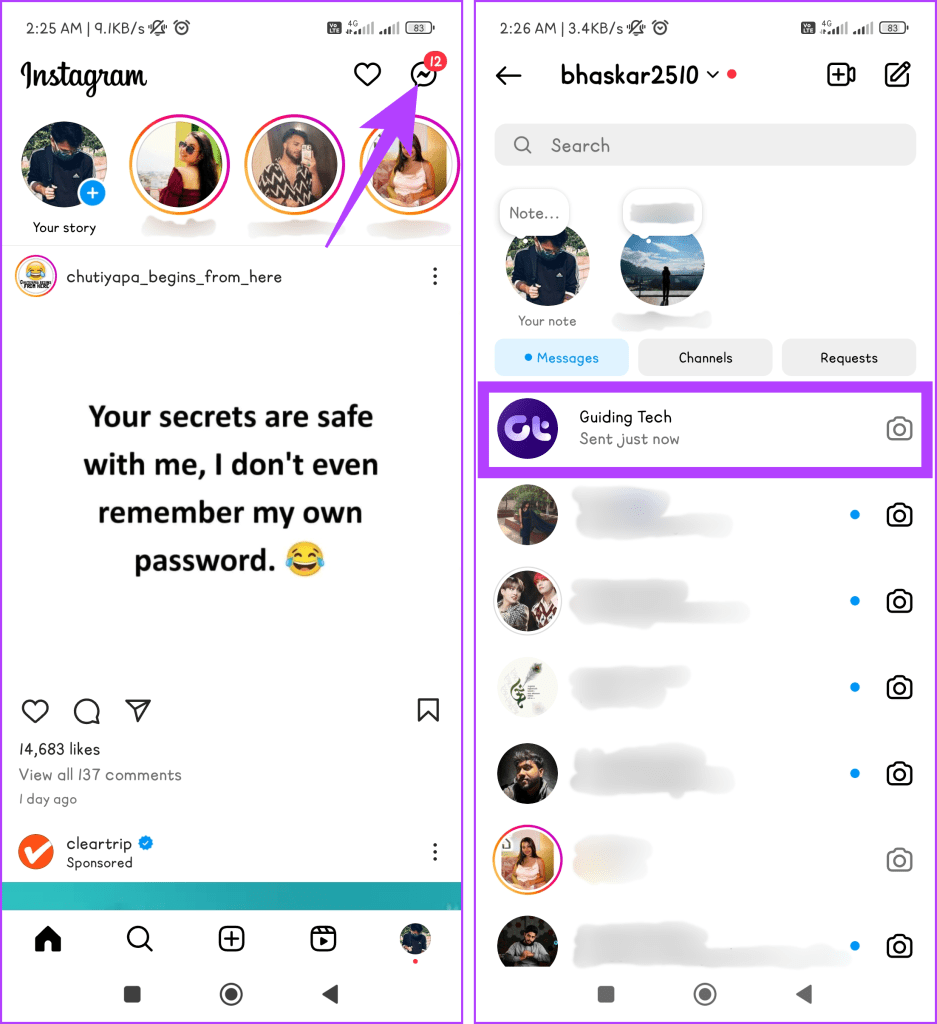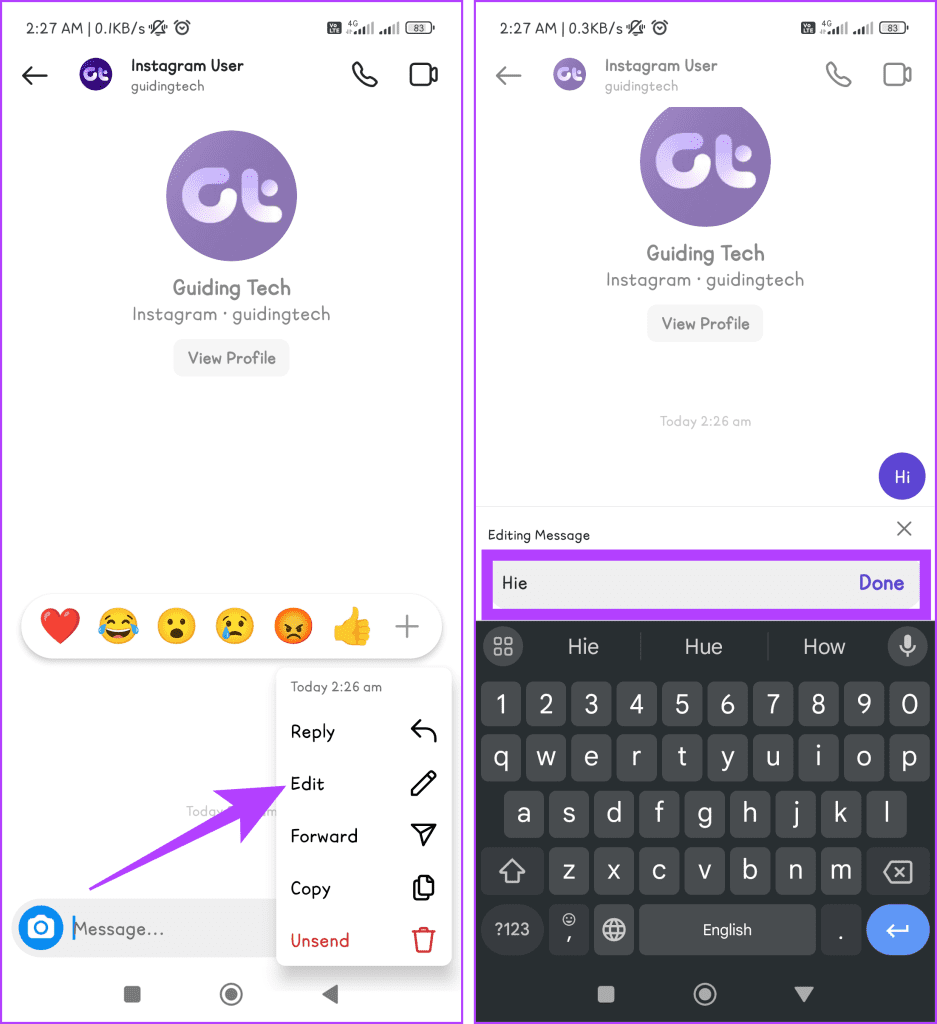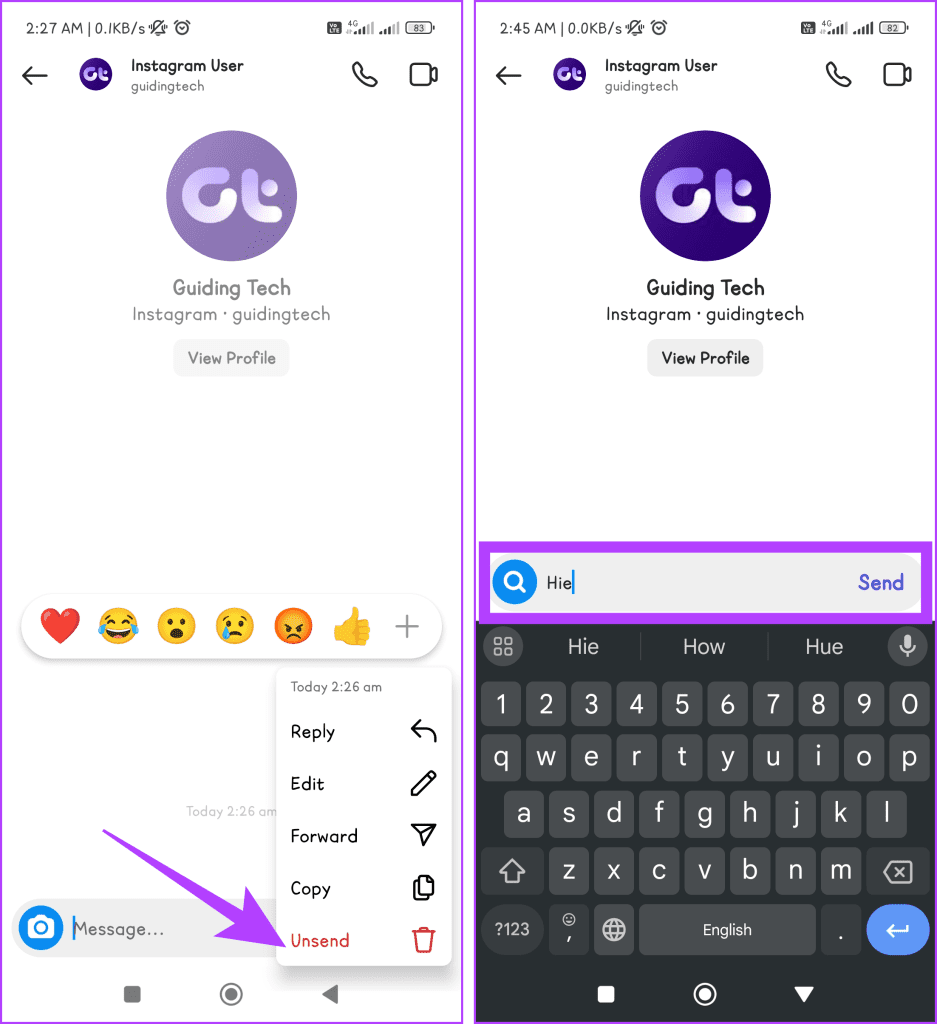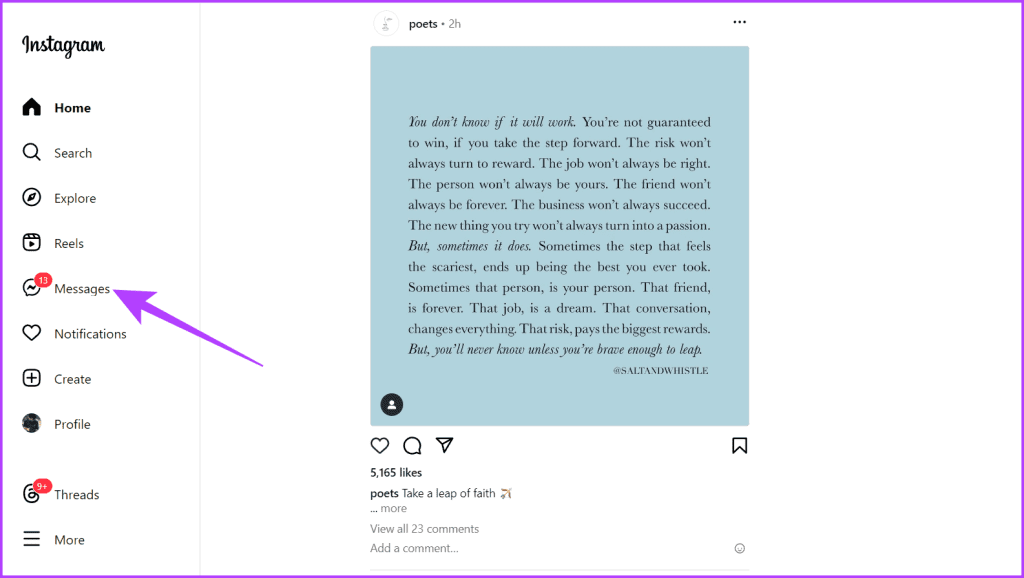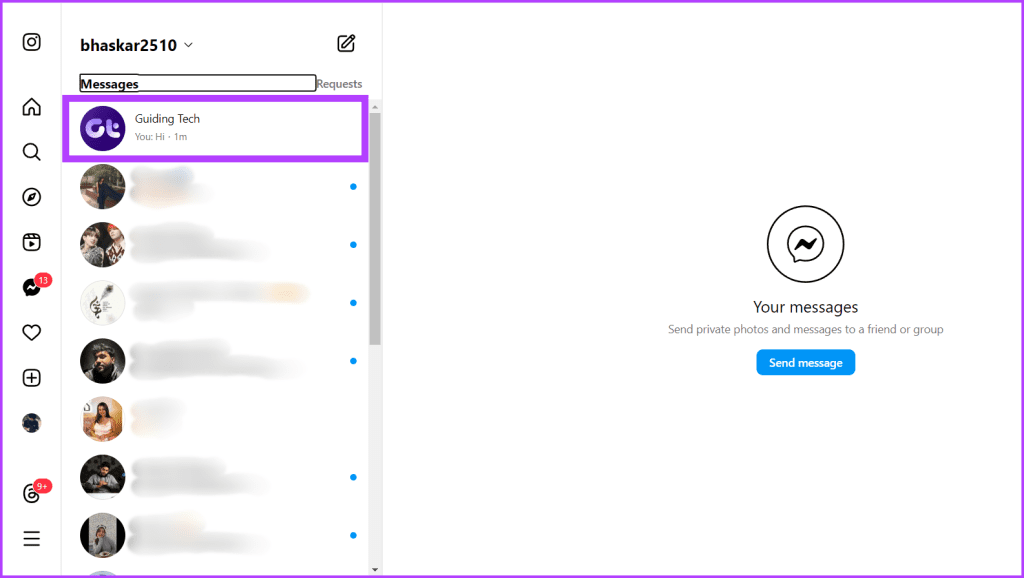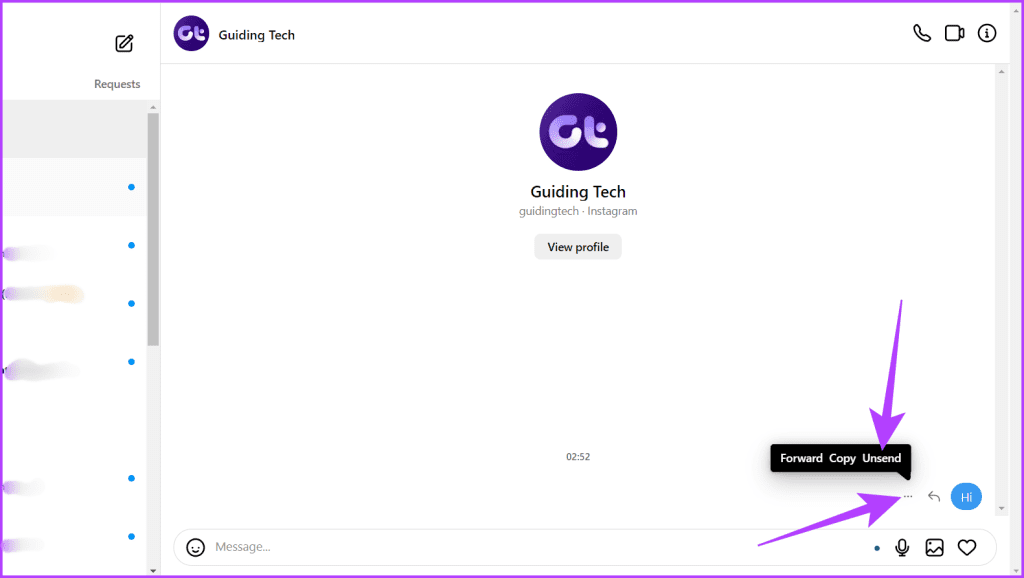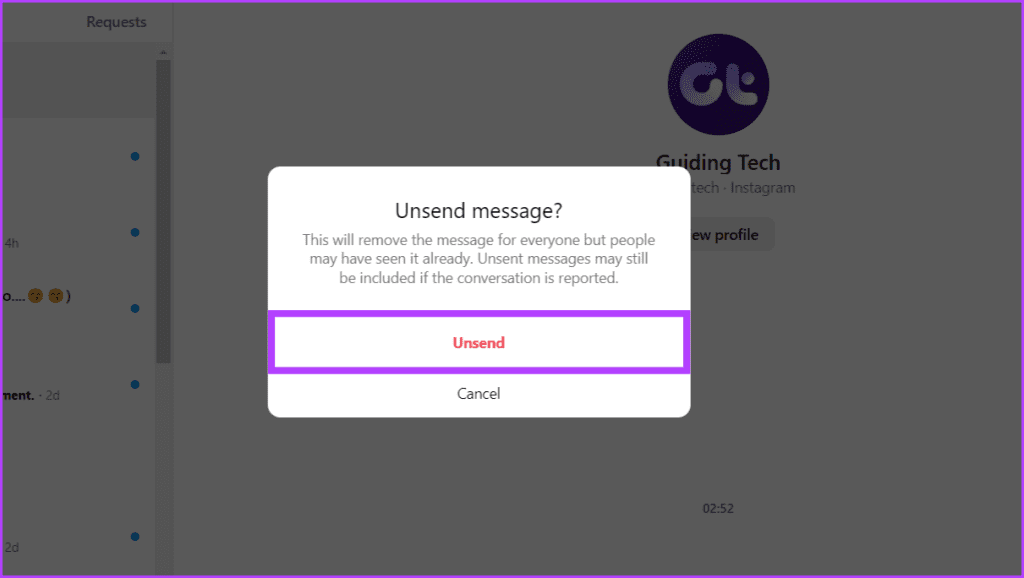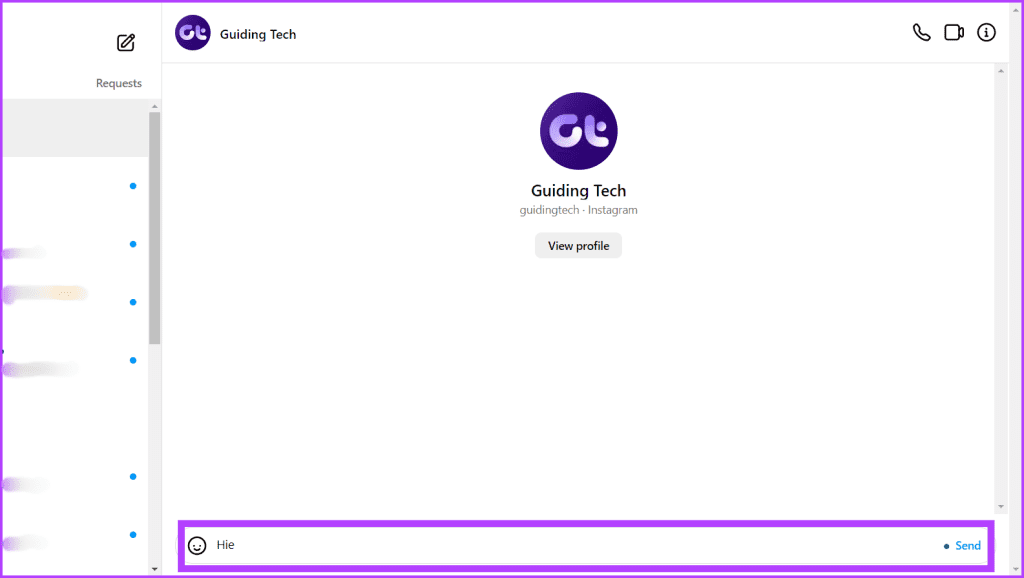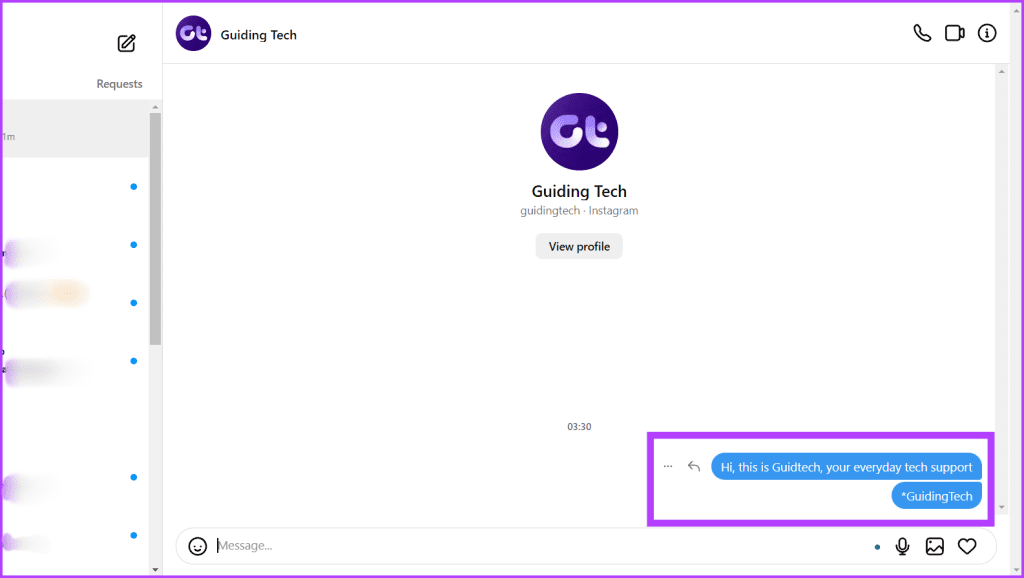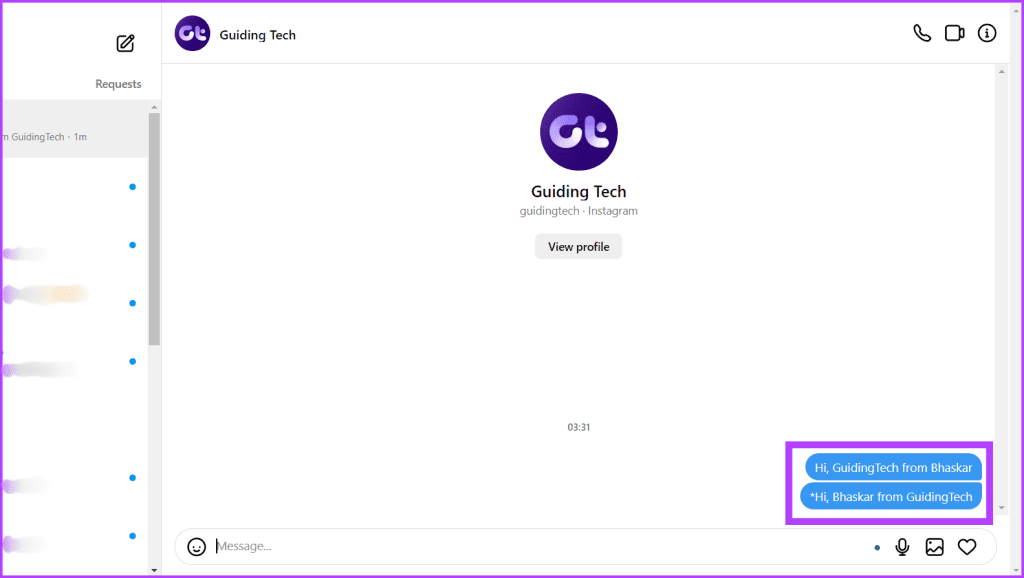¿Alguna vez enviaste un mensaje de Instagram y te arrepentiste inmediatamente? Bueno, ese ya no será el caso, ya que la última actualización de Instagram trae la función de edición más necesaria para los chats. Ya sea corrigiendo un error tipográfico, agregando detalles olvidados o cambiando de opinión, esta guía lo ayudará a aprender cómo editar mensajes en Instagram.
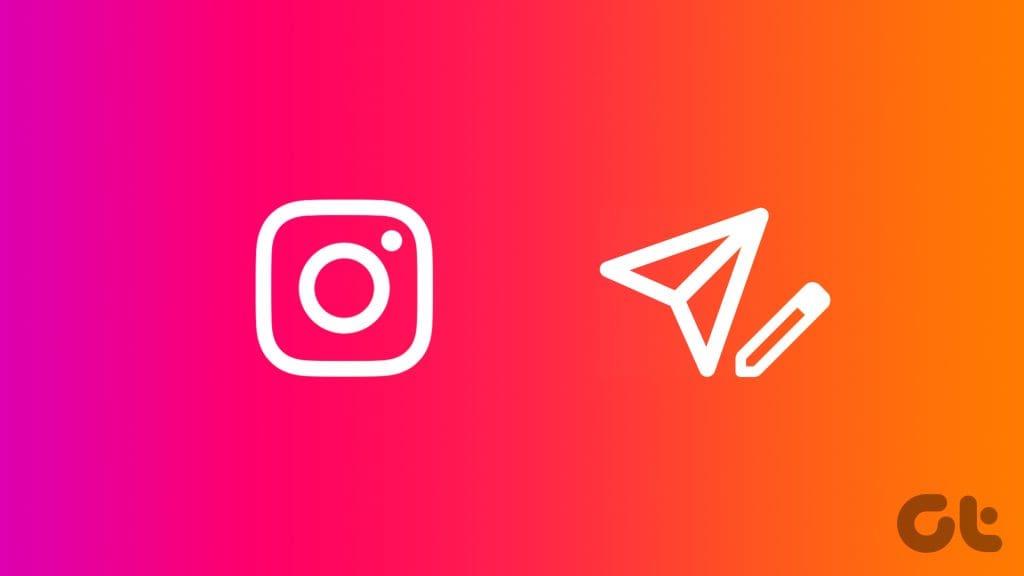
Los errores tipográficos nos ocurren a todos, pero esta función de edición puede ayudarnos a solucionarlos. Sin embargo, una de las cosas que debes saber es que sólo puedes editar el mensaje dentro de los 15 minutos posteriores a su envío. Si ha pasado el límite de tiempo, puede seguir los métodos alternativos que se mencionan más adelante en el artículo.
Editar un mensaje después de enviarlo en la aplicación de Instagram
Estos son los sencillos pasos para editar respuestas o enviar mensajes en Instagram.
Nota: La función Editar no está disponible actualmente en la versión web de Instagram.
Paso 1: abre la aplicación de Instagram en tu dispositivo.
Paso 2: en la pestaña Inicio, toque el ícono Mensaje. Encuentra el chat que deseas editar y ábrelo.
Consejo: Puedes utilizar el cuadro de búsqueda para localizar el chat rápidamente.
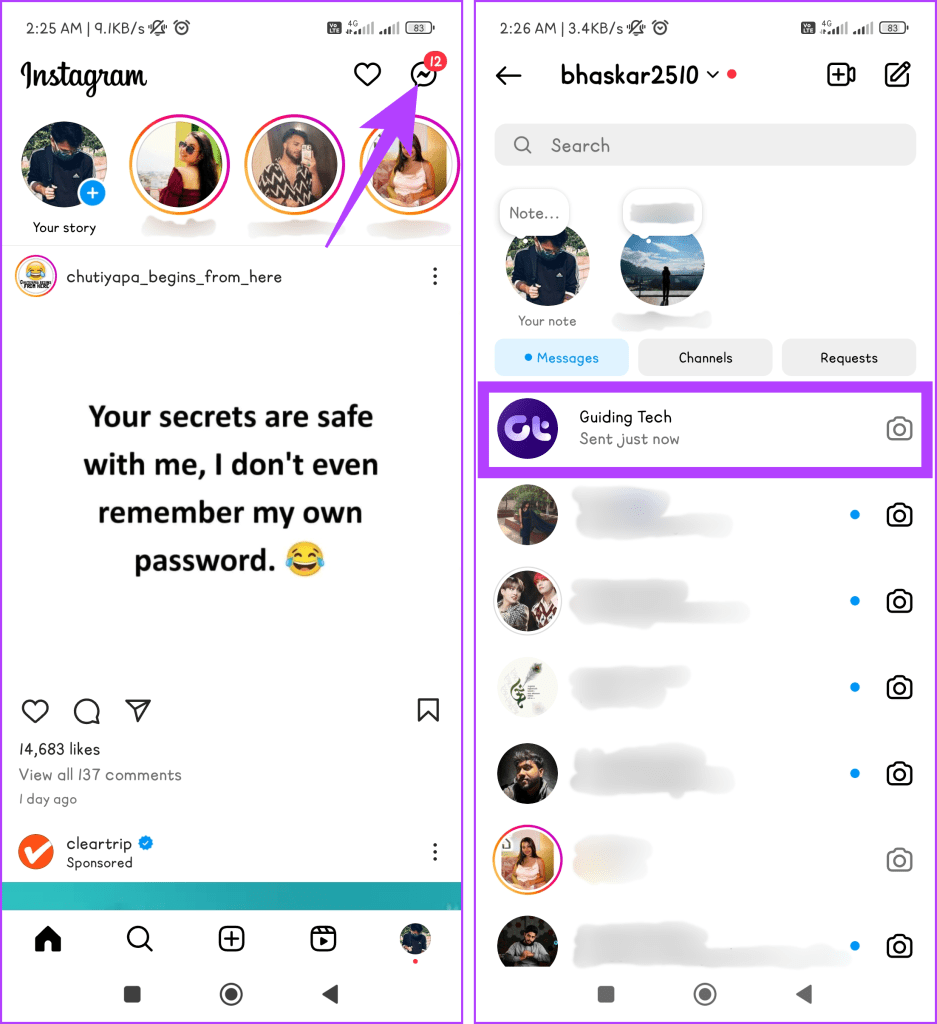
Paso 3: Ubique el mensaje que desea editar. Mantenga presionado el mensaje y toque Editar.
Paso 4: reescribe el mensaje según sea necesario. Finalmente, presione el botón Listo para enviar el mensaje actualizado.
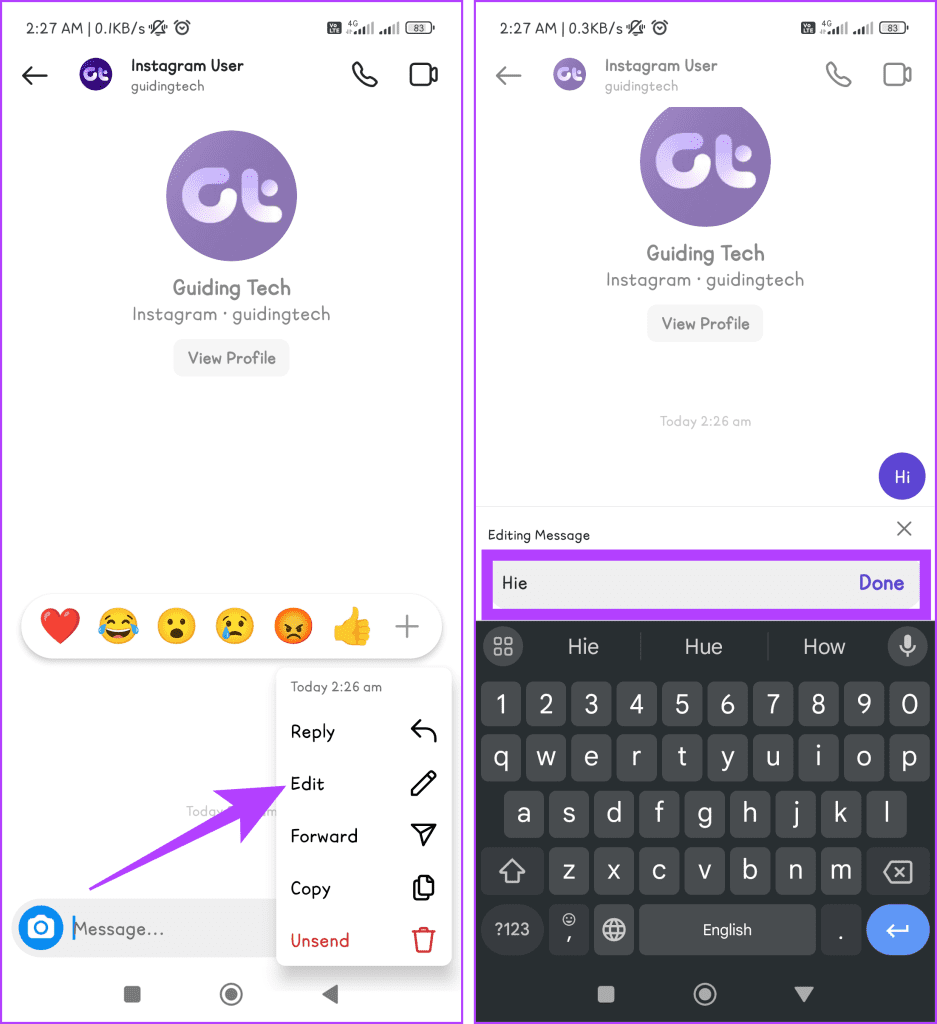
¡Felicidades! Has editado correctamente el mensaje.
Limitaciones y consideraciones
- Etiqueta editada para mayor transparencia: cuando edita un mensaje en Instagram DM, se muestra una etiqueta que indica Editado para mayor transparencia.
- Ediciones ilimitadas en 15 minutos: puede realizar ediciones ilimitadas dentro de un período de 15 minutos después de enviar un mensaje.
- Incapacidad para editar fotos o videos en DM: actualmente, no se admite la edición de fotos o videos enviados en mensajes directos (DM).
- Visualización breve del mensaje original: los destinatarios pueden ver el mensaje original brevemente antes de que la versión editada entre en vigor.
- No disponible en la web de Instagram: actualmente, la función de edición no está disponible en la plataforma web de Instagram.
Lea también: Cómo solucionar que Instagram no reciba ni muestre mensajes
¿Por qué no puedo ver la opción Editar de mi mensaje?
Algunas razones por las que es posible que no vea la opción Editar son las siguientes:
- Aplicación de Instagram desactualizada: asegúrese de que su aplicación de Instagram esté actualizada. Si está desactualizado, debes instalar la última versión.
- Límite de tiempo para editar: recuerde que solo puede editar un mensaje dentro de los 15 minutos posteriores a su envío. Si han pasado más de 15 minutos, la función de edición no funcionará.
- Fallo temporal: puede haber un fallo temporal en la aplicación que impide que funcione la función Editar. Intente reiniciar la aplicación o cerrar y volver a abrir el chat para ver si el problema se solucionó.
- Disponibilidad regional: es posible que la opción Editar no esté disponible en su región, ya que Instagram suele implementar funciones gradualmente.
Alternativas para editar un mensaje en Instagram
Las siguientes son algunas opciones que puede probar si no puede usar la función de edición de mensajes o si actualmente no está disponible:
Método 1: anular el envío y reenviar el mensaje
La capacidad de anular el envío y reenviar mensajes sirve como una alternativa práctica cuando no puedes editar un mensaje después de enviarlo. La función Anular envío le permite retirar un mensaje que ha enviado, eliminándolo efectivamente de la bandeja de entrada del destinatario como si nunca se hubiera enviado. Esto es muy útil en situaciones en las que envía un mensaje a alguien por error o desea omitir un error tipográfico.
En la aplicación de Instagram
Paso 1: abre la aplicación de Instagram en tu teléfono.
Paso 2: Presiona el ícono de Mensaje y busca el chat donde deseas anular el envío de un mensaje.
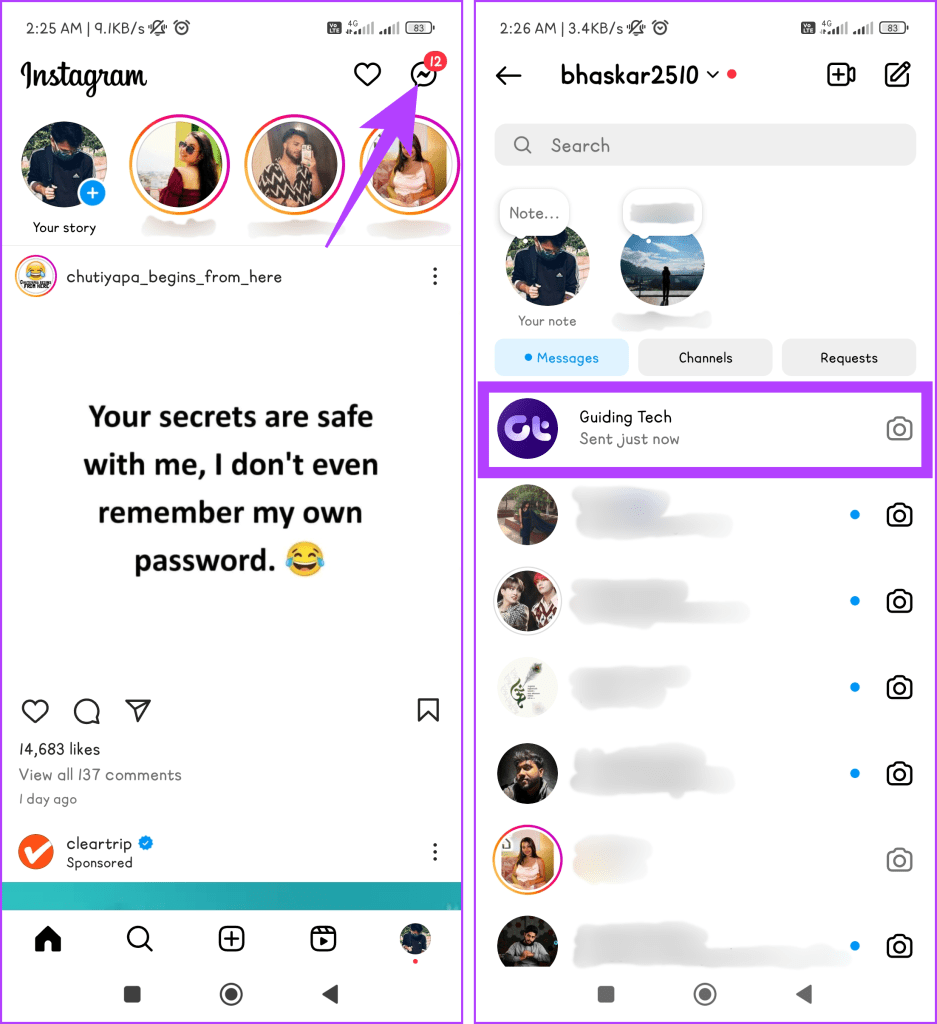
Paso 4: Ubica el mensaje específico en el chat. Mantenga presionado el mensaje.
Paso 5: seleccione Anular envío de las opciones del menú. Una vez hecho esto, escribe el mensaje nuevamente y presiona el botón Enviar.
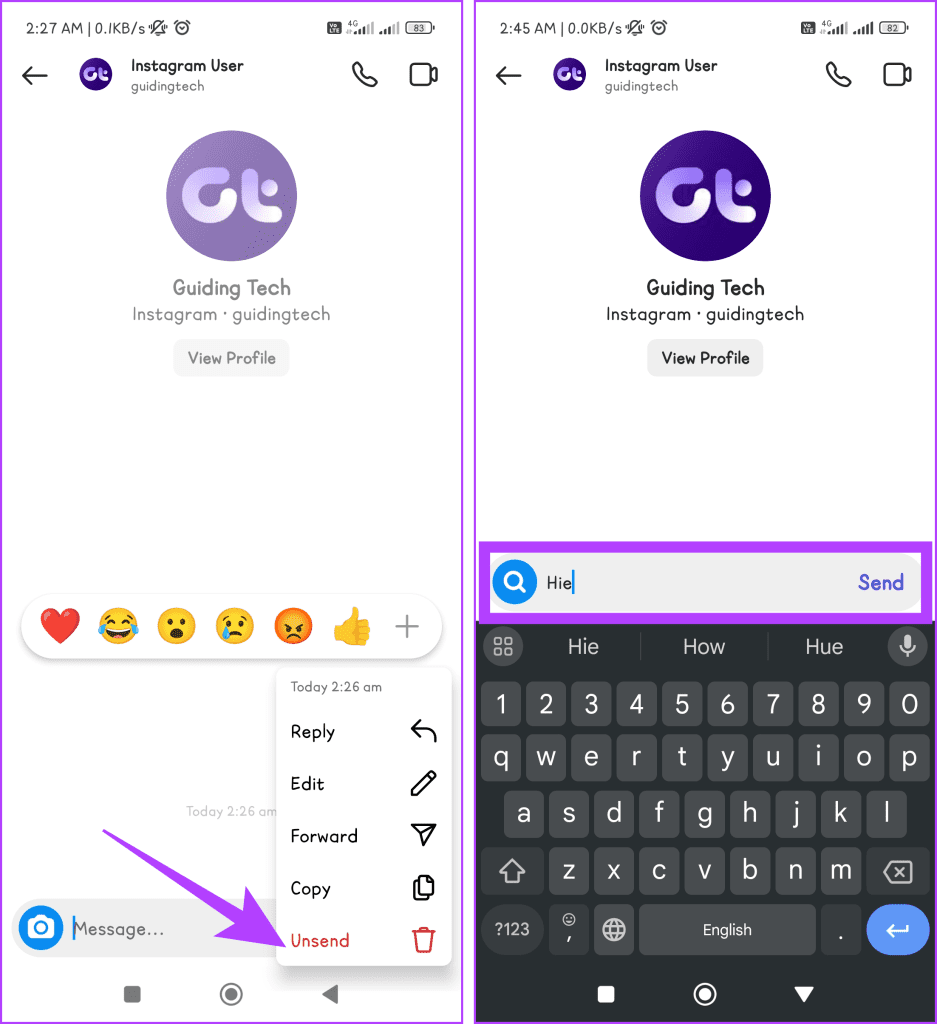
Lea también: Cómo saber si alguien te bloqueó en Instagram
En la web de Instagram
Paso 1: abre tu navegador web. Vaya al sitio web de Instagram.
Visita el sitio web de Instagram
Paso 2: inicia sesión en tu cuenta de Instagram.

Paso 3: haga clic en Mensajes en el panel izquierdo.
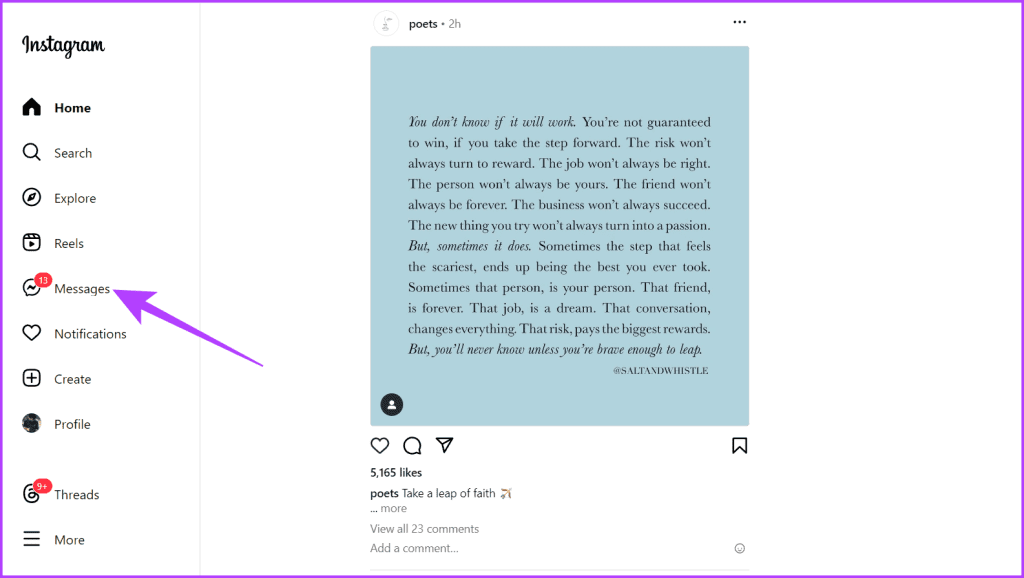
Paso 4: busca el chat al que deseas anular el envío de un mensaje y ábrelo.
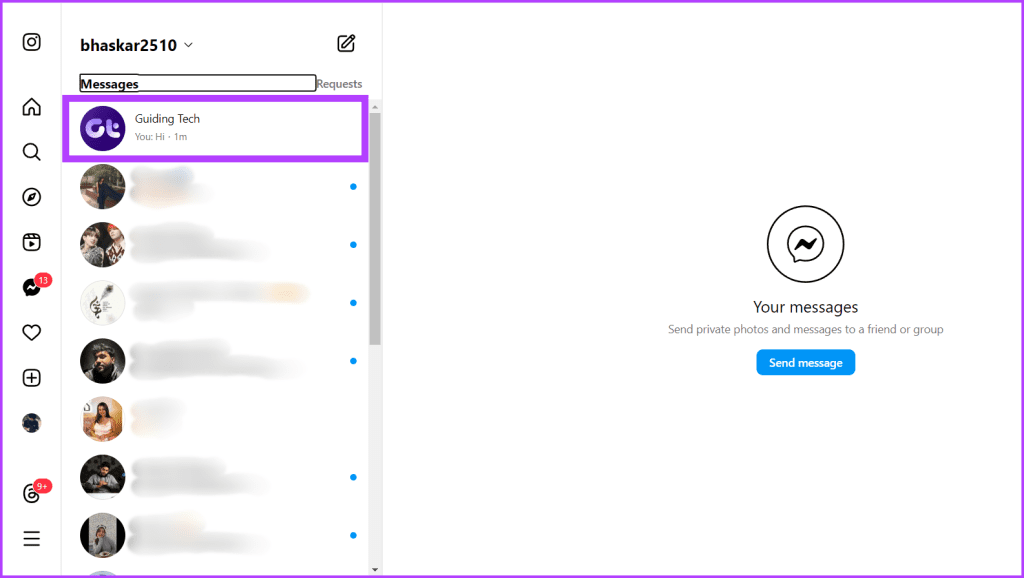
Paso 5: coloca el cursor sobre el mensaje. Haga clic en el icono de tres puntos y presione el botón Anular envío.
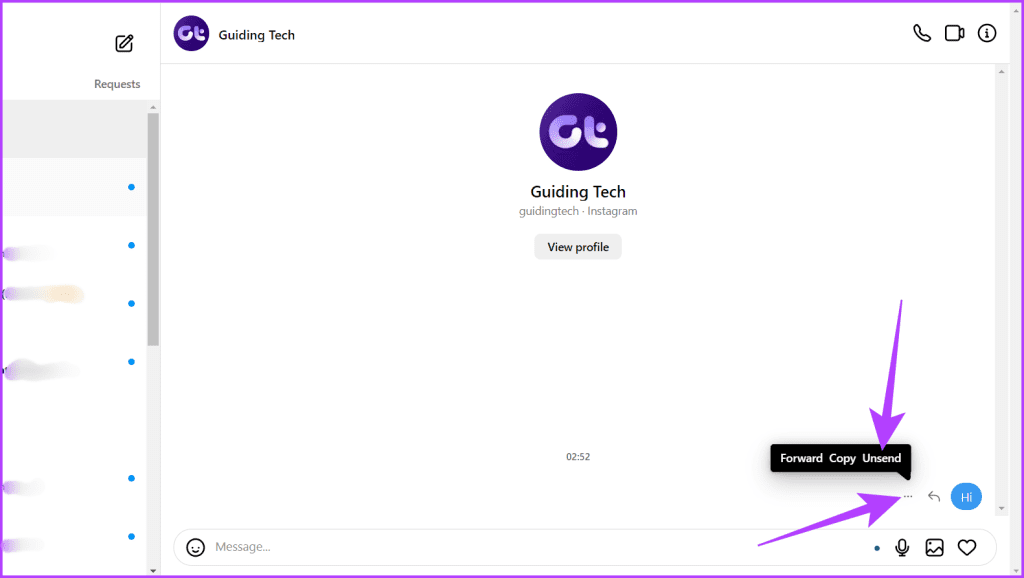
Paso 6: Confirme seleccionando el botón Anular envío.
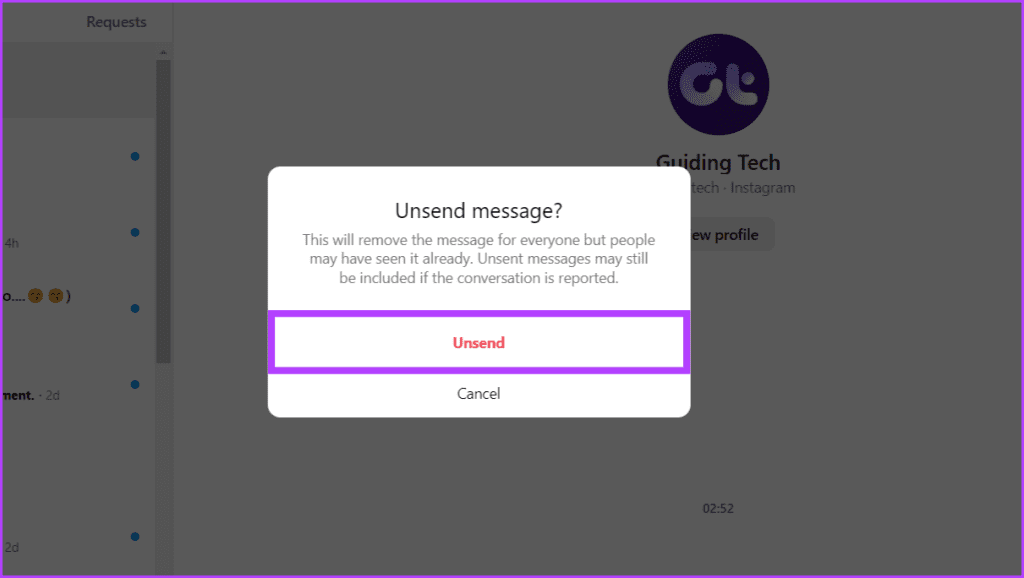
Paso 7: escriba el mensaje correcto y presione el botón Enviar.
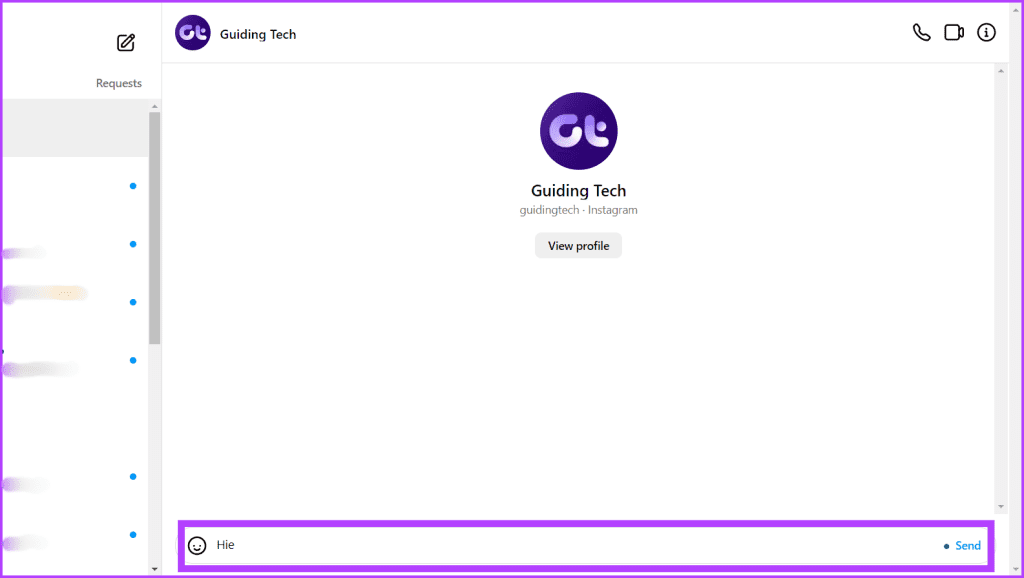
Método 2: utilice el asterisco para marcar sus errores
Si la función de edición de mensajes no está disponible o no puedes usarla, un truco inteligente es usar asteriscos para corregir errores tipográficos en el chat. Esta solución alternativa resulta útil cuando ha enviado un mensaje que el destinatario ya vio y, para evitar confusiones, no desea anular el envío del mensaje.
A continuación, proporcionamos los pasos para utilizar el asterisco para corregir su error en dos casos posibles:
Paso 1: abre la aplicación o el sitio web de Instagram.
Paso 2: navega a la pestaña Mensajes.
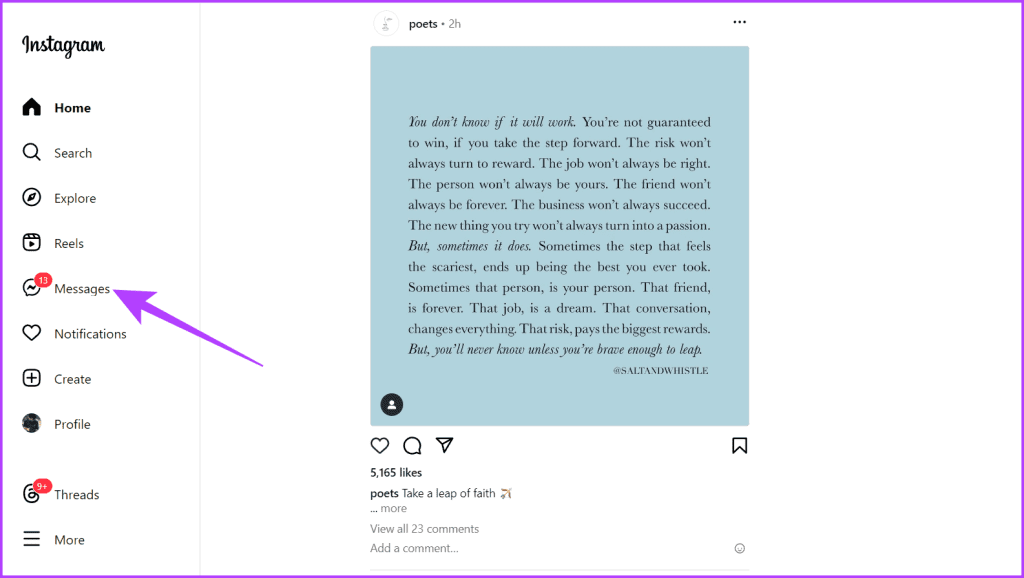
Paso 3: Localiza el chat con el usuario que deseas arreglar y ábrelo.
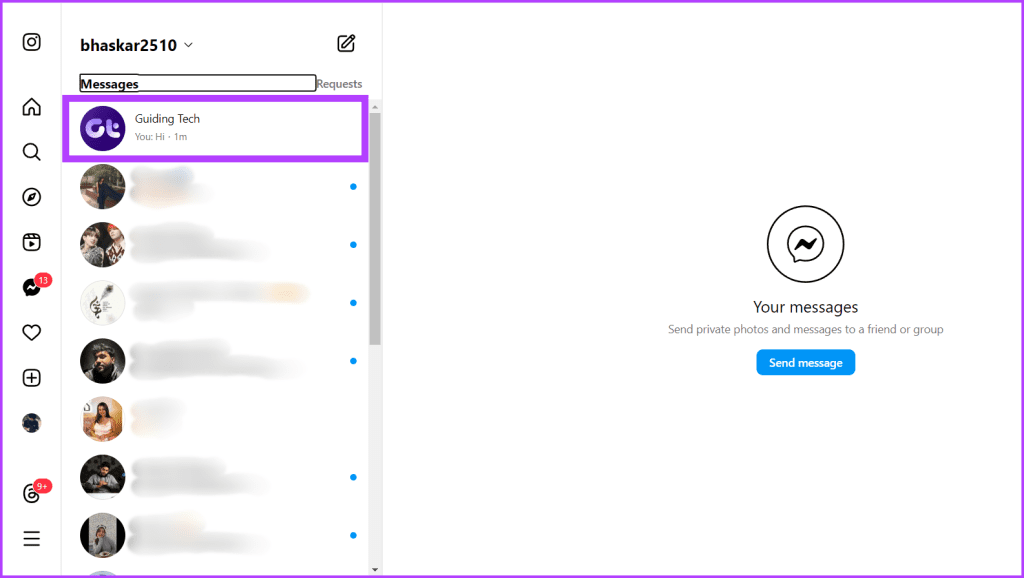
Paso 4: Escribe el mensaje con asteriscos y envíalo. Aquí hay dos ejemplos de cuándo usarlo.
Caso 1: Corrección rápida de errores tipográficos:
Mensaje original: Hola, soy Guidtech, su soporte técnico diario.
Corrección: Enviar otro mensaje con *GuidingTech.
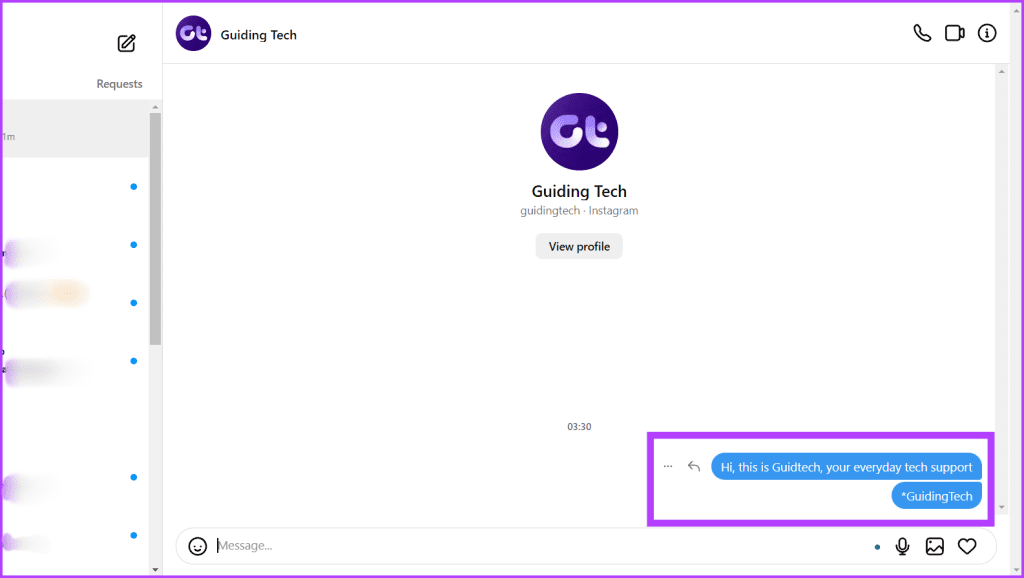
Caso 2: Corregir una oración completa:
Mensaje original: Hola, CloudO3 de Bhaskar.
Corrección: Responda a su mensaje con *Hola, Bhaskar de CloudO3.
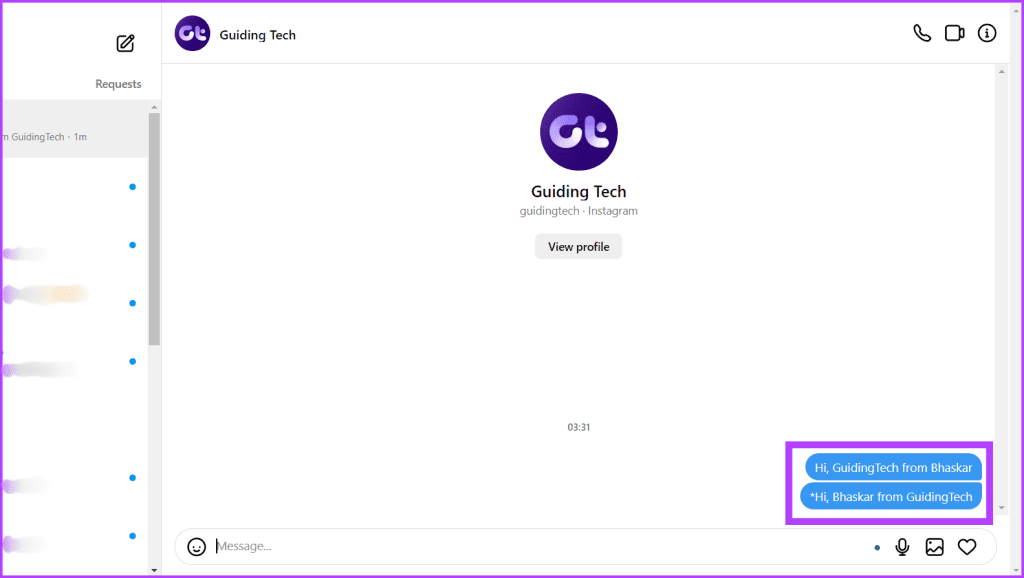
Lea también: Configuraciones de privacidad de Instagram que debes conocer .
Preguntas frecuentes sobre la edición de mensajes de Instagram
1. ¿Puede el destinatario ver la versión anterior del mensaje incluso si lo edito dentro de los 15 minutos?
No, el destinatario no puede ver la versión anterior del mensaje si lo edita dentro del período de 15 minutos. Sin embargo, esto sólo se aplica si el destinatario no ha visto el mensaje antes de su edición.
2. ¿Puedo programar la edición de un mensaje DM?
Desafortunadamente, Instagram actualmente no ofrece programación para editar mensajes.
3. ¿Puedo editar un mensaje DM grupal?
Sí, también puedes editar tus mensajes por hasta 15 minutos en un DM grupal.
4. ¿Puedo editar una solicitud de mensaje en Instagram?
No, no puedes editar una solicitud de mensaje en Instagram.
Mensaje editado
Esperamos que el artículo anterior te haya ayudado a aprender cómo editar un mensaje en Instagram. Aprender esta función garantiza que su comunicación en Instagram sea efectiva y refleje lo mejor de usted mismo. ¿Qué piensas sobre esto? Háganos saber en los comentarios.